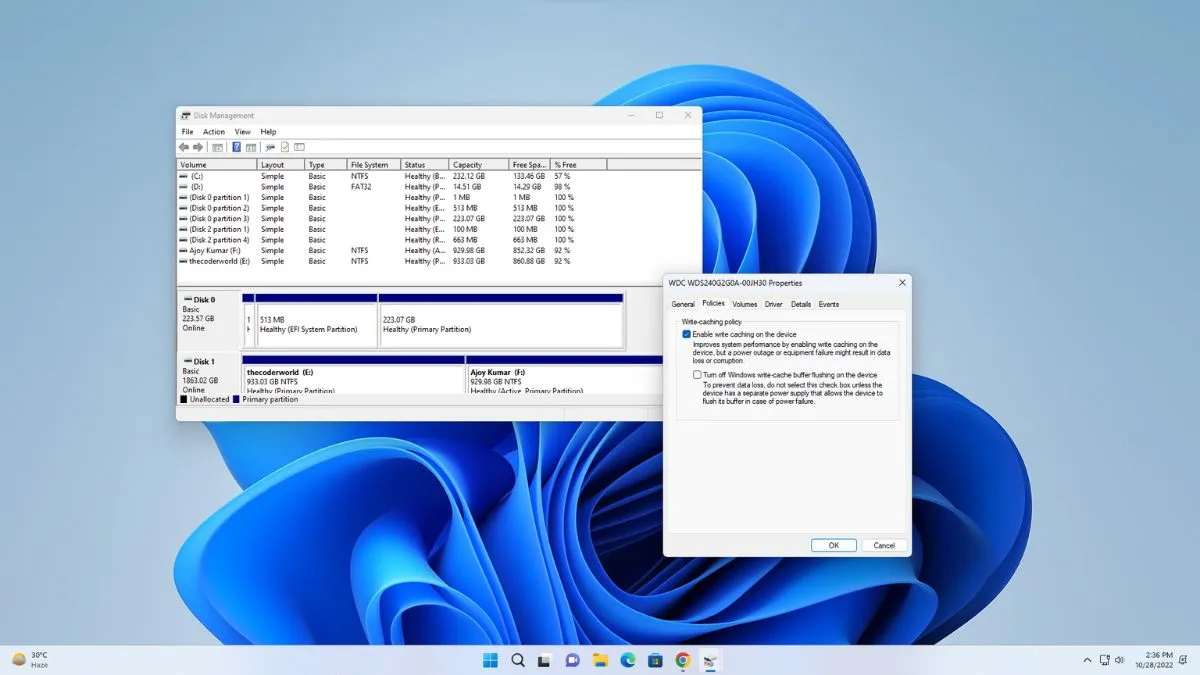Возможно, вы один из тех, кто только что столкнулся с проблемами режима SSD только для чтения при попытке установить новые приложения или запустить программное обеспечение на разделе SSD. В такой ситуации SSD может отказать вам в выполнении любых операций, необходимых для записи данных на диск, с отображением сообщения об ошибке SSD защищен от записи.
Как правило, при переходе в режим «только чтение» SSD вы не сможете изменять содержимое или сохранять новые файлы на этом устройстве. Если вы хотите редактировать или записывать новые данные на SSD-накопитель, доступный только для чтения, необходимо удалить с него атрибут «только для чтения» и сделать SSD доступным для записи. Итак, здесь мы обсудим, как исправить ошибку SSD только для чтения в Windows 11.
Как исправить ошибку «Только чтение» на SSD в Windows 11
Во-первых, давайте посмотрим, почему SSD показывает защиту от записи или SSD работает в режиме только для чтения. Пространство SSD с избыточным выделением ресурсов истощается, что приводит к проблеме режима SSD только для чтения. Когда срок службы SSD превышает срок записи, это создает проблемы.
Если вас также беспокоит проблема SSD, доступная только для чтения, не волнуйтесь, сделайте то, что написано в руководстве, как ее исправить. Если у вас не получится, вы можете воспользоваться приведенными ниже решениями, чтобы решить эту проблему, которую я перечислил.
Вот несколько методов, с помощью которых вы можете исправить ошибки только для чтения на SSD:
1. Измените ключ реестра.
Эффективный способ устранить проблему SSD, доступного только для чтения, — отредактировать ключ реестра. Вы можете следовать пошаговому руководству, чтобы решить проблему.
Шаг 1: Нажмите Win+S, чтобы открыть поиск. Затем введите в поле «Редактор реестра» и выберите приложение.

Шаг 2: Появится всплывающее окно. Теперь скопируйте следующий путь и вставьте его в адресную строку.
Computer\HKEY_LOCAL_MACHINE\SYSTEM\CurrentControlSet\Control\StorageDevicePoliciesШаг 3. Дважды щелкните клавишу WriteProtect на правой панели, чтобы открыть ее свойства.
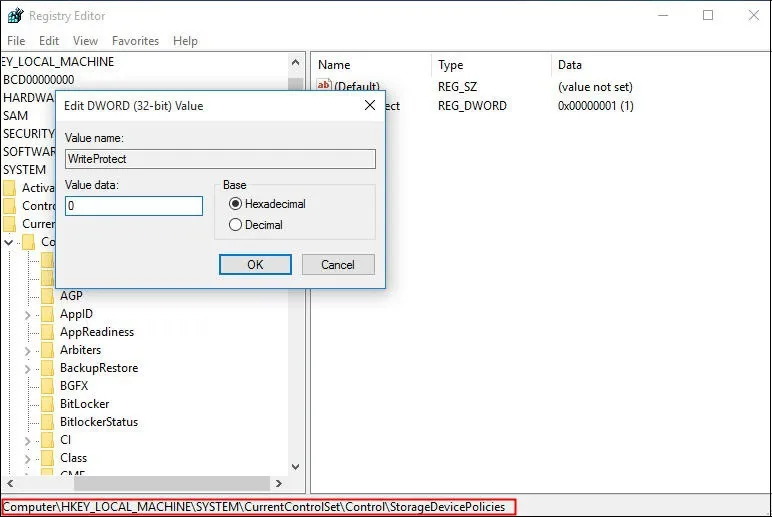
Шаг 4: Измените значение данных с 1 на 0.
Примечание. Если вы не найдете StorageDevicePolicies в разделе Control. Щелкните правой кнопкой мыши «Управление» и выберите «Создать» > «Ключ». Теперь назовите папку StorageDevicePolicies. Затем щелкните правой кнопкой мыши пустое место справа и выберите «Создать»> «DWORD (32-битное)». Назовите его «Защита от записи», затем щелкните его правой кнопкой мыши и выберите «Изменить», чтобы изменить значение данных на 0.
2. Запустите CHDSK.
Если на вашем SSD есть поврежденные сектора, вы также можете столкнуться с проблемами, связанными с «SSD доступен только для чтения».
В этом случае вы можете запустить CHDSK, встроенную утилиту Windows, для проверки и устранения ошибок диска.
Шаг 1: Нажмите Win+R, чтобы открыть окно «Выполнить». Затем введите cmd и нажмите Shift+Ctrl+Enter, чтобы запустить командную строку от имени администратора.
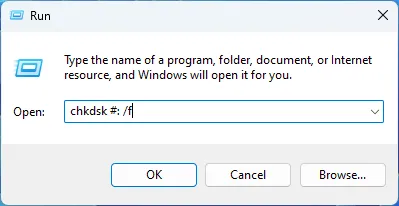
Шаг 2: Введите команду
chkdsk #: /fПримечание: # — это буква проблемного диска.
Шаг 3: Перезагрузите компьютер. Затем вы можете проверить, работает ли ваш SSD без проблем.
3. Устраните проблему SSD, доступную только для чтения.
Если ваш SSD доступен только для чтения, вы можете использовать Diskpart для решения проблемы. Вы должны быть осторожны при выполнении операции, поскольку любые ошибки могут привести к повреждению вашего диска.
Вот как устранить проблему SSD только для чтения:
Шаг 1: Откройте «Командную строку» и запустите ее от имени администратора. Чтобы открыть командную строку, щелкните значок поиска Windows и найдите командную строку.
Шаг 2: В командной строке введите следующую команду и нажмите «Ввод».
diskpartШаг 3: Введите следующие команды и не забывайте нажимать Enter после каждой команды:
List diskSelect disk *Примечание: — * относится к номеру диска вашего твердотельного накопителя, доступного только для чтения.
attributes disk clear readonlyБудь то твердотельный накопитель Samsung, твердотельный накопитель Crucial, твердотельный накопитель Corsair Force Series MP510, Kingston KC2000 или любой другой накопитель, твердотельные накопители, защищенные от записи и работающие в режиме только для чтения, являются обычным явлением.
Выполнив описанные выше методы, вы можете легко решить проблемы режима SSD только для чтения.
3. Отформатируйте SSD.
Если ваш SSD доступен только для чтения, файловая система может быть повреждена. Эффективный способ решить проблему — отформатировать SSD.
Совет: все данные, хранящиеся в разделе, будут удалены, если вы его отформатируете. Поэтому перед операцией лучше сделать резервную копию вашего SSD.
Заключение
Методы исправления ошибок, включающие CHKDSK и форматирование, безусловно, исправляют ошибку, но влекут за собой потерю данных с диска. Следовательно, рекомендуется создать резервную копию важных данных с диска, прежде чем переходить к исправлению ошибки режима SSD только для чтения.
Надеюсь, эта статья была вам полезна. Если вам понравилась статья, поделитесь ею с друзьями. Если у вас есть предложения, не стесняйтесь оставлять их в разделе комментариев ниже.